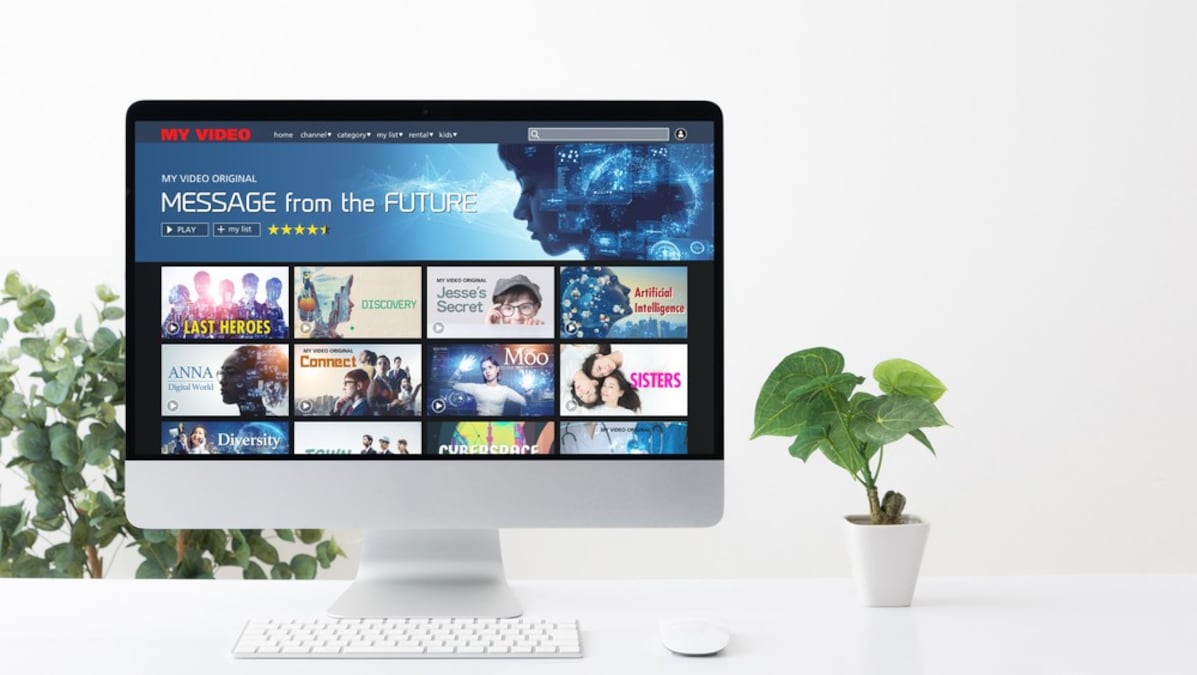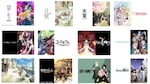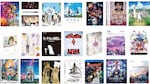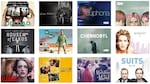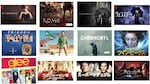2024年04月16日時点の最新価格で比較できます
映画やアニメなどさまざまな映像作品を見ることができるAmazonプライムビデオ。見放題のサービスとして知られているかもしれませんが見放題対象外の作品もあり、そうした作品は手軽にレンタルして楽しむことができます。今回はAmazonプライムビデオのレンタル方法や料金などを紹介しているので気になっている方はぜひチェックしてみてください。
本コンテンツは、オールアバウトBest One編集部の調査に基づいて、独自に制作されたものになります。また、コンテンツの内容やランキングは広告出稿等の有無に影響を受けることはありません。なお、記事内で紹介した商品を購入すると売上の一部が当サイトに還元されることがあります。
Amazonプライムビデオの「レンタル」とは?

Amazonプライムビデオの視聴パターン

| 料金の支払い方法・金額 | 視聴期限 | |
|---|---|---|
| 見放題 | 月額500円、または年間4900円 | なし |
| レンタル | 作品ごとに支払い ※作品によって料金も異なる |
あり |
| 購入 | 作品ごとに支払い ※作品によって料金も異なる |
なし |
Amazonプライムビデオのレンタル方法・手順
スマホでレンタル手続きをする方法
1.Amazonプライムビデオをブラウザ(Safari/Chromeなど)で開く
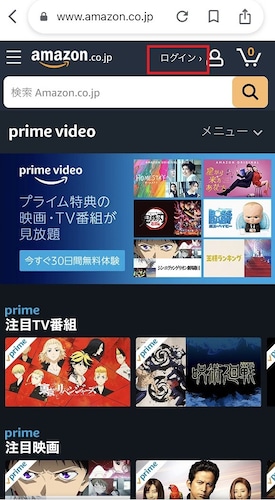
ご自身のアカウントにログイン
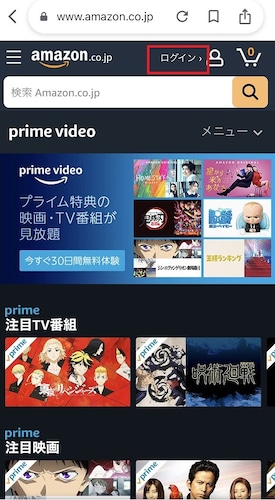
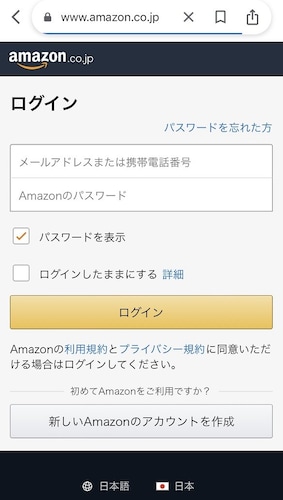
3.「メニュー」→「ストア」から観たい作品を検索
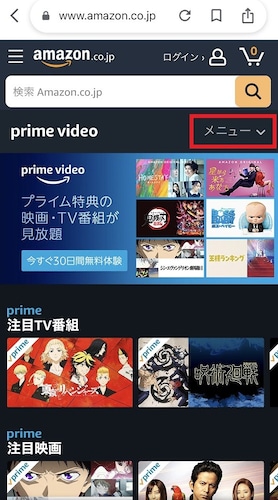
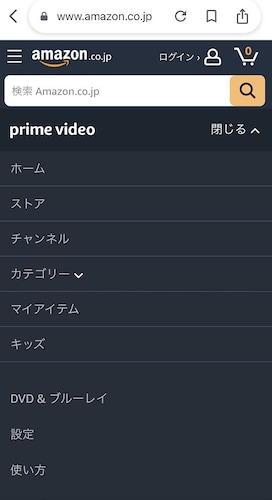
4.作品(商品)ページで「レンタルHD(高画質)」をタップ
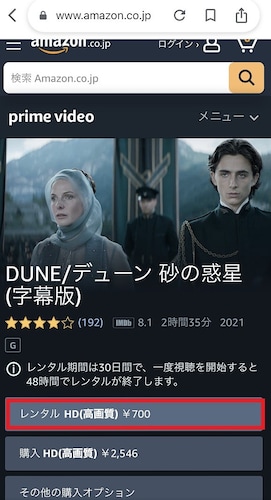
PCでレンタル手続きをする方法
1.Amazonプライムビデオを開く
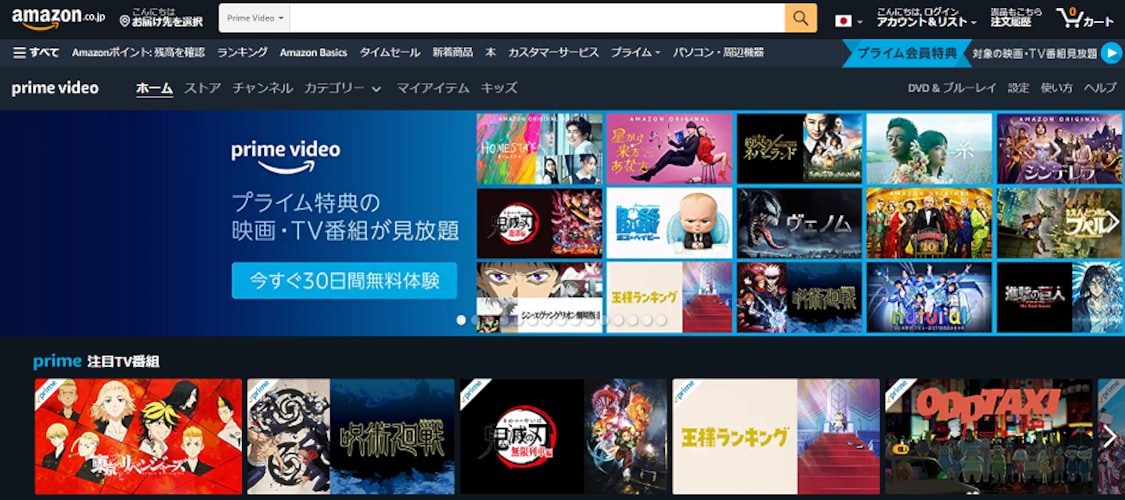
2.ご自身のアカウントにログイン
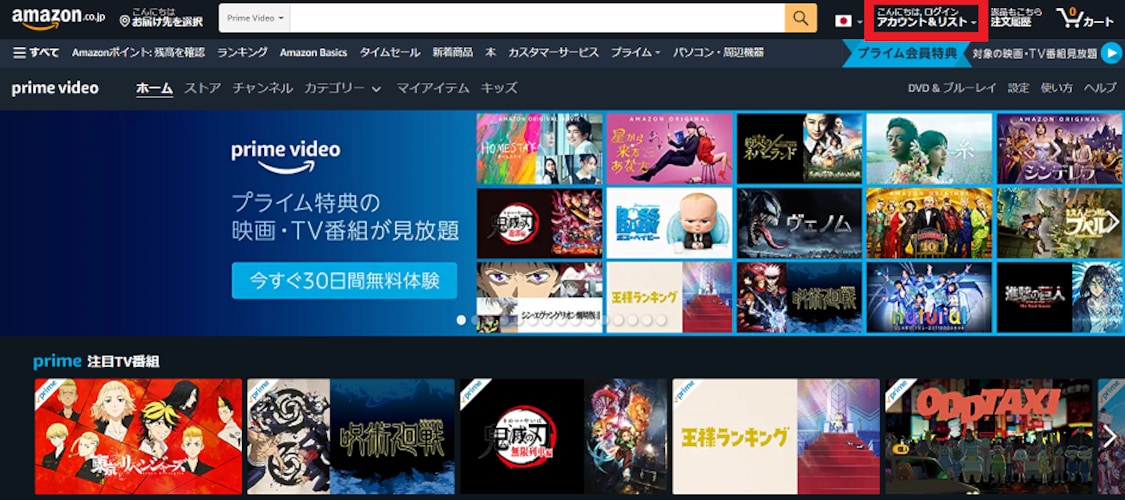
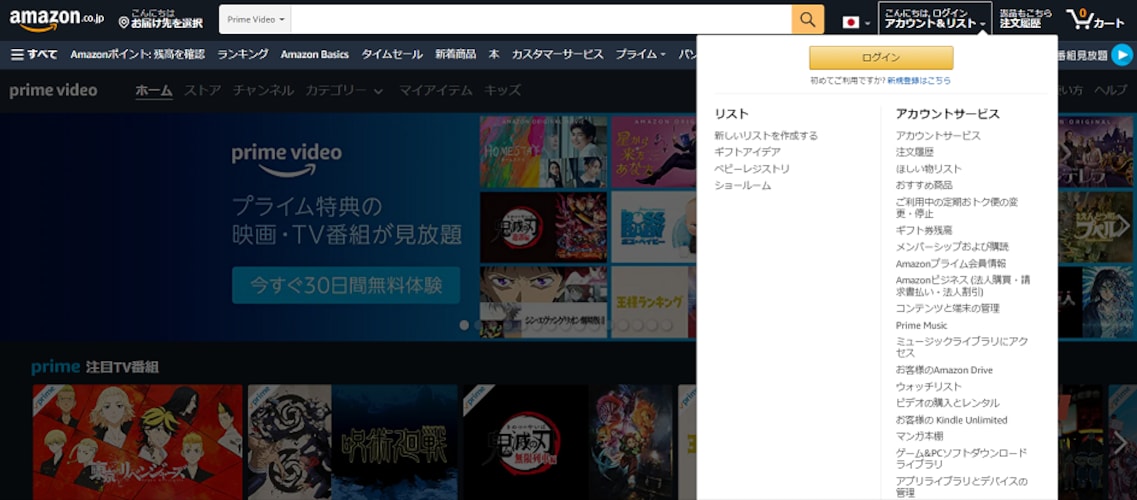
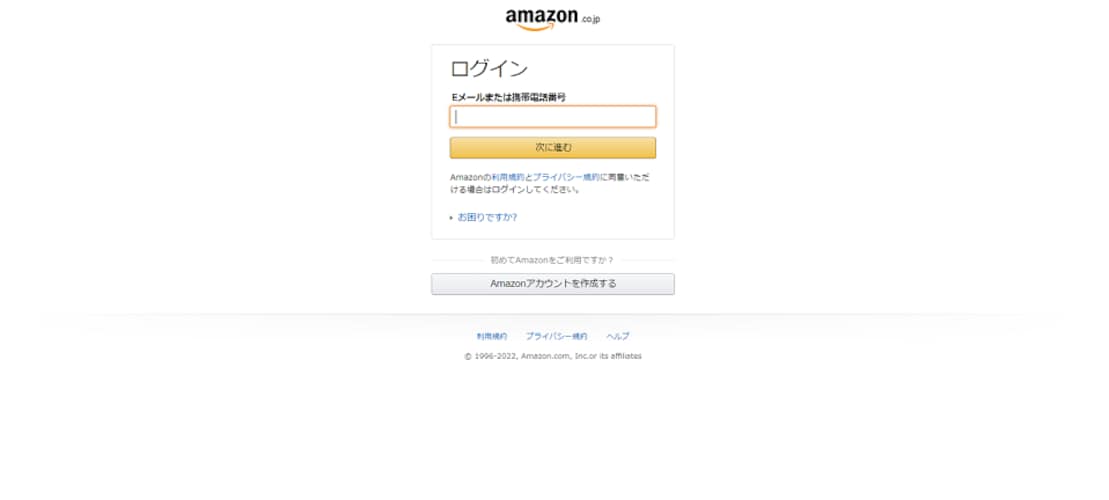
3.タブの「ストア」から観たい作品を検索
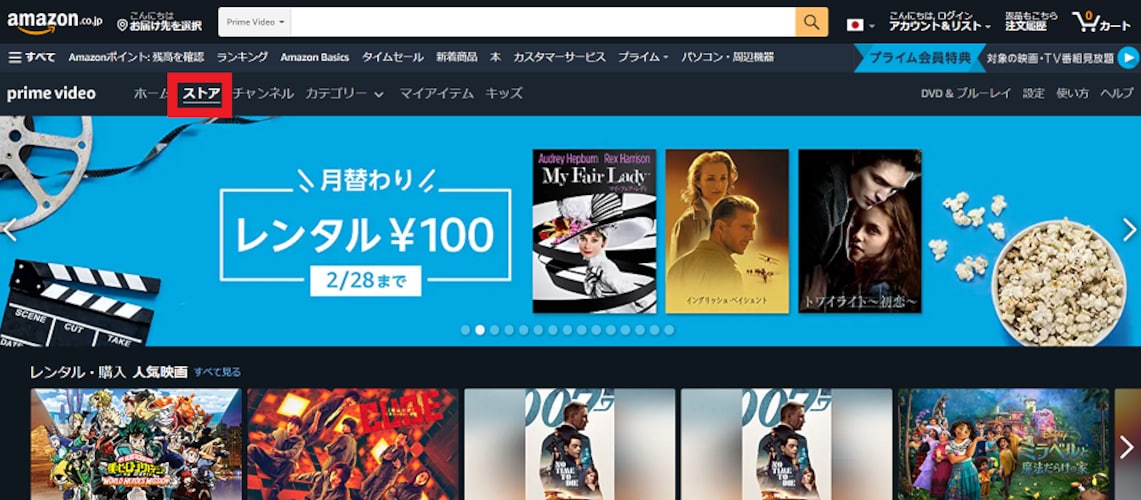
4.作品(商品)ページで「レンタルHD(高画質)」をクリック
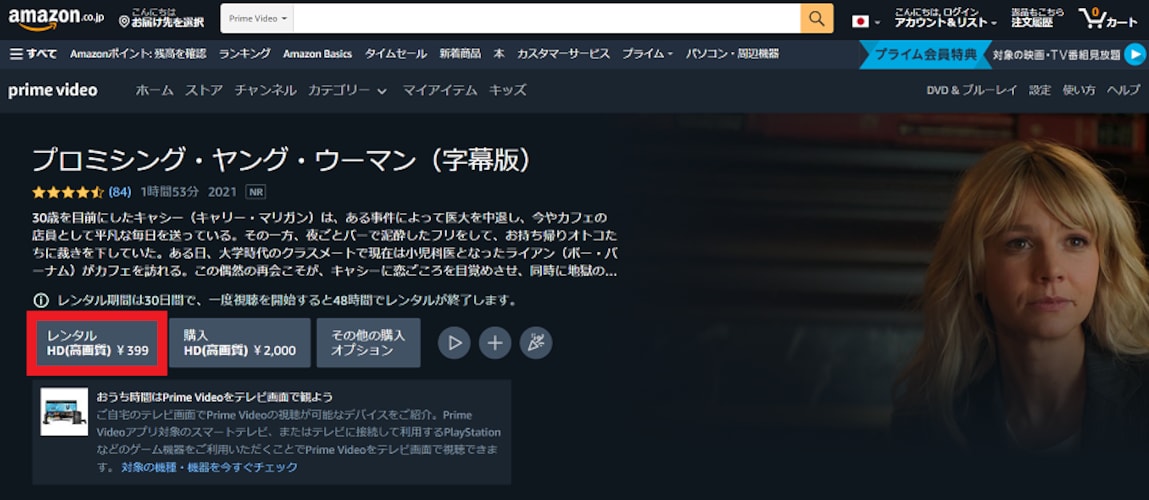
Amazonプライムビデオのレンタル期間は何時間?

Amazonプライムビデオのレンタル料金

- 新作映画の価格:約500円~1000円
- 旧作映画の価格:約300円~500円
- ドラマ(1話)の価格:約330円
- アニメ(1話)の価格:約110円~330円
プライムビデオレンタルのセール情報

- 100円レンタルキャンペーン
- 30%~70%オフの期間限定セール
プライムビデオのレンタルが安くなる時期
プライムビデオレンタル・購入のキャンセル方法

レンタルのキャンセル方法手順
- 作品ページの「今すぐ観る」の上「注文をキャンセルする」をタップ
- 必須項目「キャンセルの理由」を記入し「ご注文をキャンセル」をタップ
プライムビデオのダウンロード機能とオフライン再生について
ダウンロード手順

- Amazonプライムビデオアプリを開く
- ライブラリをタップ
- 「ダウンロード」をタップ
- 下部の項目「ダウンロード」アイコンからオフライン再生可能
Amazonプライムビデオをテレビで見る方法
Amazon Fire TV Stick Alexa対応音声認識リモコン(第3世代)

動画配信サービスをテレビで楽しむ!
最大10%還元キャンペーンエントリー事前受付中!
お買い物マラソン!最大50%OFFクーポンも!!
PayPay支払いで誰でも毎日5%戻ってくる!
まとめ
※記事に掲載している商品の情報はBestOne編集部の調査結果に基づいたものになります。
※ランキングは、専門家による選び方のポイントや、Amazon・楽天市場・Yahoo!ショッピングなど各ECサイトの売れ筋上位商品、口コミ・検証・アンケート・価格情報等を参考にBestOne編集部にて順位付けしたものになります。
※記事に掲載している商品の価格はAmazonや楽天市場などの各ECサイトが提供するAPIを使用しています。そのため、該当ECサイトにて価格に変動があった場合やECサイト側で価格の誤りなどがあると、当サイトの価格も同じ内容が表示されるため、最新の価格の詳細に関しては各販売店にご確認ください。